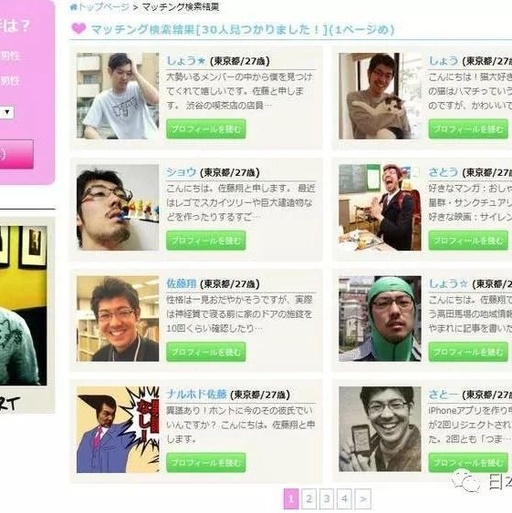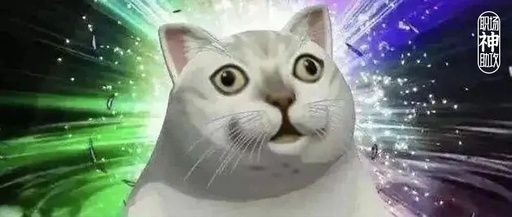Web(GUI)故障
目录
简介先决条件要求使用的组件流程图问题1:数据库通信错误问题2:无法建立与服务器的连接(无法访问远程节点)问题3:无法建立与服务器的连接(未知错误)问题4:无法建立与服务器的连接(证书例外)问题5:GUI访问速度非常慢问题6:无法在“最终用户登录”页中复制/粘贴密码问题7:无法使用Firefox和Chrome访问ELM问题8:网页自动注销问题9:无法访问CUCM的管理员/用户网页问题10:本地代理未响应,主代理或本地代理可能已关闭相关信息
简介
本文档介绍CiscoUnifiedCommunicationsManager(CUCM)网页或CUCM用户页面未显示或出现错误的大多数原因。
先决条件 要求 思科建议您了解CUCM。
使用的组件 本文档中的信息基于CUCM版本7.x/8.x/9.x/10.x。
本文档中的信息都是基于特定实验室环境中的设备编写的。
本文档中使用的所有设备最初均采用原始(默认)配置。
如果您使用的是真实网络,请确保您已经了解所有命令的潜在影响。
流程图 CUCM上Web访问的流程图如下所示: 问题1:数据库通信错误 当您尝试从发布服务器登录到CUCM管理网页时,会收到“数据库通信错误”错误。
您可以从用户登录到CUCM管理网页,但CUCM上的任何更改都会导致以下错误之一:'从数据库中检索信息时出错。
java.sql.SQLException:没有删除权限。
'或“添加失败”。
此操作需要“插入”权限。
' 当在发布服务器中进行更改后尝试登录服务器时,如通过CLI或操作系统(OS)管理页更改主机名或IP地址时,可能会发生此问题。
在这种情况下,请将更改恢复为旧配置以允许您登录。
如果未对CUCMPublisher进行任何更改,并且您仍然收到“数据库通信错误”消息,请检查以下项: q输入utilsdbreplicationruntimestate命令以检查DBreplicationStatus。
确认所有节点上的复制状态都为
2,且没有任何错误或不匹配。
q确定当前是否运行思科数据库(DB)服务。
未在Publisher上启动的思科数据库也可能导致此问题。
用户上的错误/症状不同,因为用户使用其自己运行正常的思科数据库进程。
但是,当您尝试更新配置时,订用服务器会与发布服务器上的思科数据库联系,该联系不起作用,并会在订用服务器上导致错误。
此外,无法访问Publisher的CUCM页可能是由于数据库通信错误,Informix不接受任何其他连接。
utilsdbreplicationruntimestate命令不起作用: admin:utilsdbreplicationruntimestateFile"/usr/local/cm/bin/DbReplRTstate.py",line578,in?
fin=open(tfile,'r')IOError:[Errno2]Nosuchfileordirectory:'/var/log/active/cm/trace/dbl/sdi/getNodes' CiscoBugIDCSCtl74037也记录了此问题。
解决方法是从CLI输入以下命令: utilsserviceACiscoDButilsservicestartACiscoDB 并从可维护性页面停止思科快速转发(CEF)服务。
输入utilsservicestartACiscoDB命令以启动CiscoDB服务。
如果服务未启动,请致电思科技术支持中心(TAC)以从根开始启动服务。
TAC通过根访问验证问题。
在少数情况下,如果数据库损坏,则需要重建CUCM。
问题2:无法建立与服务器的连接(无法访问远程节点) 您无法从当前登录的CUCM的Serviceability页面访问其他CUCM节点。
选择CiscoUnifiedServiceability>Tools>ControlCenterFeature/NetworkServices>SelectServer>Go。
显示的错误消息是“无法建立与服务器的连接(无法访问远程节点)”。
解决方法 单独登录到每个CUCM节点,以访问可维护性和激活/停用服务。
解决方案
1.检查Tomcat证书是否已过期。
(选择CiscoOSAdministration>Security>CertificateManagement>tomcat.pem)。
如果过期,请重新生成Tomcat证书并重新启动Tomcat服务。
如果使用证书颁发机构(CA)签名的证书,请获取CA重新签名的Tomcat证书签名请求(CSR),重新上传该证书,然后使用utilsservicerestartCiscoTomcat命令重新启动CiscoTomcat服务。
如果在受影响的服务器上使用自签名证书,请从CLI或OSAdmin使用setcertregentomcat命令重新生成Tomcat证书,然后使用utilsservicerestartCiscoTomcat命令重新启动CiscoTomcat服务。
此已知缺陷记录在思科漏洞IDCSCth44399中。
2.确认Tomcat证书的有效性。
检查有问题节点的Tomcat信任证书是否在另一个节点上。
如果它不在节点上,请下载有问题节点的Tomcat信任证书,并将其作为Tomcat信任上传到其他节点。
然后,在有问题的节点上重新生成Tomcat证书,并在两个节点上重新启动Tomcat服务。
问题3:无法建立与服务器的连接(未知错误) 您无法从当前登录的CUCM的Serviceability页面访问其他CUCM节点。
选择CiscoUnifiedServiceability>Tools>ServiceActivation/ControlCenterFeature/NetworkServices>SelectServer>Go。
显示的错误消息是“无法建立与服务器的连接(未知错误)”。
解决方法 单独登录到每个CUCM节点,以访问可维护性和激活/停用服务。
解决方案
1.输入utilsdbreplicationruntimestate命令以检查CUCM群集中是否存在任何复制问题。
2.使用utilsservicerestartCiscoTomcat命令重新启动Tomcat服务。
3.检查节点上是否存在任何Tomcat证书(tomcat-trust)序列号不匹配。
4.选择CiscoOSAdministration>Security>CertificateManagement>tomcat.pem并检查 Tomcat证书是否已过期。
如果过期,请重新生成Tomcat证书并重新启动Tomcat服务。
如果使用CA签名证书,请获取CA重新签名的TomcatCSR,重新上传该证书,然后使用utilsservicerestartCiscoTomcat命令重新启动CiscoTomcat服务。
如果在受影响的服务器上使用自签名证书,请从CLI或OSAdmin使用setcertregentomcat命令重新生成Tomcat证书,然后使用utilsservicerestartCiscoTomcat命令重新启动CiscoTomcat服务。
这些已知缺陷记录在CiscoBugIDCSCui29232和CSCud67438中。
问题4:无法建立与服务器的连接(证书例外) 您无法从当前登录的CUCM的Serviceability页面访问其他CUCM节点。
选择CiscoUnifiedServiceability>Tools>ServiceActivation/ControlCenterFeature/NetworkServices>SelectServer>Go。
显示的错误消息是“无法建立与服务器的连接(证书异常)”。
解决方法单独登录到每个CUCM节点,以访问可维护性和激活/停用服务。
解决方案
1.输入utilsdbreplicationruntimestate命令以检查CUCM群集中是否存在任何复制问题。
2.使用utilsservicerestartCiscoTomcat命令重新启动Tomcat服务。
3.检查节点上是否存在任何Tomcat证书(tomcat-trust)序列号不匹配。
4.选择CiscoOSAdministration>Security>CertificateManagement>tomcat.pem并检查 Tomcat证书是否已过期。
如果过期,请重新生成Tomcat证书并重新启动Tomcat服务。
如果使用CA签名证书,请获取CA重新签名的TomcatCSR,重新上传该证书,然后使用utilsservicerestartCiscoTomcat命令重新启动CiscoTomcat服务。
如果在受影响的服务器上使用自签名证书,请从CLI或OSAdmin使用setcertregentomcat命令重新生成Tomcat证书,然后使用utilsservicerestartCiscoTomcat命令重新启动CiscoTomcat服务。
此已知缺陷记录在CiscoBugIDCSCup10995中。
问题5:GUI访问速度非常慢 发布服务器和订用服务器上的CUCMWeb/GUI访问速度非常慢。
解决方案
1.请注意,CUCM管理员始终在可用时查询发布者的数据库。
请参阅“流程图”部分中的图。
2.检查是否存在网络问题/网络延迟。
如果通过广域网(WAN)进行集群,则可能会发生这种情况 。
3.使用utilsservicerestartCiscoTomcat命令,从CLI/安全外壳(SSH)重新启动CiscoTomcat服 务。
4.安排维护窗口并重新启动CUCM节点。
5.如果问题再次出现,请使用以下日志联系TAC:呼叫管理器(详细)跟踪Tomcat日志(从文件输 出获取activelogtomcat/logs/*命令的日志从CLI)事件查看器应用日志事件查看器系统日志思科实时信息服务器(RIS)DataCollector性能日志服务管理器日志从CUCM的CLI输出以下命令: utilsdiagnosetestutilsntpstatusshowprocessloadcpushowprocessloadmemoryshowprocessusing-mostcpushowprocessusing-mostmemoryutilscoreactivelist 思科集成管理控制器(CIMC)日志(来自VM-收集技术支持文件的可视指南(B和C系列))这些已知缺陷记录在CiscoBugIDCSCub02337和CSCui86571中。
问题6:无法在“最终用户登录”页中复制/粘贴密码 复制/粘贴到CUCM最终用户登录页面的Password字段不起作用。
不支持将密码粘贴到CUCM最终用户登录页的“密码”字段。
这与Explorer(IE)、Firefox或Chrome不兼容。
由于存在安全风险,最终用户页上不允许复制/粘贴密码。
这将作为CUCM版本9.1.2及更高版本的一部分添加。
但是,已注意到复制/粘贴功能仍适用于CUCM10.x的几个版本,这些版本记录在思科漏洞IDCSCus84153和CSCus84152中。
问题7:无法使用Firefox和Chrome访问ELM 您无法使用Firefox和Chrome访问企业许可证管理器(ELM),但IE可以正常使用。
使用Firefox或Chrome登录ELM时,没有可用的选项。
此已知缺陷记录在CiscoBugIDCSCul30396中。
此问题已在CUCM9.1.2.11900-10及更高版本中解决。
ELM可通过Firefox、IE和Chrome访问。
问题8:网页自动注销 CUCM网页在空闲超时到期后自动注销。
您可以从CUCM的CLI使用这些命令设置网页超时。
showwebappsessiontimeoutsetwebappsessiontimeoutadmin:setwebappsessiontimeout?
语法 setwebappsessiontimeoutminutes 分钟是必填项,是声明会话无效之后的分钟数。
范围是5到99999。
admin:setwebappsessiontimeout5 如果继续此操作,它将Web会话的会话超时设置为CiscoTomcat服务重新启动后或服务器重新启动后的5分钟。
Continue(y/n)?
yTomcatsession-timeoutupdatedto5minutes. 需要重新启动CiscoTomcat服务,更改才能立即生效。
这会断开活动Web会话。
Continue(y/n)?
y 服务重新启动时,请勿按Ctrl-
C。
如果服务未正确重新启动,请再次输入相同的命令。
ServiceManagerisrunningCiscoTomcat[STOPPING]CiscoTomcat[STOPPING]CiscoTomcat[STOPPING]CiscoTomcat[STOPPING]CommandedOutofServiceCiscoTomcat[NOTRUNNING]ServiceManagerisrunningCiscoTomcat[STARTING]CiscoTomcat[STARTING]CiscoTomcat[STARTED] CiscoTomcat服务已成功重新启动。
5分钟后,新Web会话超时。
当前用于Web会话和应用的会话超时为5分钟。
问题9:无法访问CUCM的管理员/用户网页 您无法访问CUCM的Admin/User网页。
1.验证用户凭证是否正确。
如果输入了错误的凭据,您将收到此错误。
2.验证用户是否配置了正确的权限(角色和用户组)。
如果配置不正确,网页将再次提示登录页面,而不会出现任何错误消息。
有关角色和用户组的详细信息,请参阅《CiscoUnifiedCommunicationsManager系统指南》。
问题10:本地代理未响应,主代理或本地代理可能已关闭 登录后,您无法从CUCM的灾难恢复系统(DRF)页面访问任何选项。
您可能会收到以下消息:'本地代理未响应。
这可能是由于主代理或本地代理关闭'
1.检查IPsec证书并确认有效性。
如果过期,请重新生成IPsec证书。
有关如何重新生成证书的信息,请参阅CallManager证书过期和删除。
2.重新启动CiscoDRF主服务和DRF本地服务。
相关信息 qCiscoCallManager管理网页无法显示q思科统一通信管理器5.x/6.x/7.x/8.x:无法登录到管理页面或用户页q技术支持和文档-CiscoSystems
先决条件 要求 思科建议您了解CUCM。
使用的组件 本文档中的信息基于CUCM版本7.x/8.x/9.x/10.x。
本文档中的信息都是基于特定实验室环境中的设备编写的。
本文档中使用的所有设备最初均采用原始(默认)配置。
如果您使用的是真实网络,请确保您已经了解所有命令的潜在影响。
流程图 CUCM上Web访问的流程图如下所示: 问题1:数据库通信错误 当您尝试从发布服务器登录到CUCM管理网页时,会收到“数据库通信错误”错误。
您可以从用户登录到CUCM管理网页,但CUCM上的任何更改都会导致以下错误之一:'从数据库中检索信息时出错。
java.sql.SQLException:没有删除权限。
'或“添加失败”。
此操作需要“插入”权限。
' 当在发布服务器中进行更改后尝试登录服务器时,如通过CLI或操作系统(OS)管理页更改主机名或IP地址时,可能会发生此问题。
在这种情况下,请将更改恢复为旧配置以允许您登录。
如果未对CUCMPublisher进行任何更改,并且您仍然收到“数据库通信错误”消息,请检查以下项: q输入utilsdbreplicationruntimestate命令以检查DBreplicationStatus。
确认所有节点上的复制状态都为
2,且没有任何错误或不匹配。
q确定当前是否运行思科数据库(DB)服务。
未在Publisher上启动的思科数据库也可能导致此问题。
用户上的错误/症状不同,因为用户使用其自己运行正常的思科数据库进程。
但是,当您尝试更新配置时,订用服务器会与发布服务器上的思科数据库联系,该联系不起作用,并会在订用服务器上导致错误。
此外,无法访问Publisher的CUCM页可能是由于数据库通信错误,Informix不接受任何其他连接。
utilsdbreplicationruntimestate命令不起作用: admin:utilsdbreplicationruntimestateFile"/usr/local/cm/bin/DbReplRTstate.py",line578,in?
fin=open(tfile,'r')IOError:[Errno2]Nosuchfileordirectory:'/var/log/active/cm/trace/dbl/sdi/getNodes' CiscoBugIDCSCtl74037也记录了此问题。
解决方法是从CLI输入以下命令: utilsserviceACiscoDButilsservicestartACiscoDB 并从可维护性页面停止思科快速转发(CEF)服务。
输入utilsservicestartACiscoDB命令以启动CiscoDB服务。
如果服务未启动,请致电思科技术支持中心(TAC)以从根开始启动服务。
TAC通过根访问验证问题。
在少数情况下,如果数据库损坏,则需要重建CUCM。
问题2:无法建立与服务器的连接(无法访问远程节点) 您无法从当前登录的CUCM的Serviceability页面访问其他CUCM节点。
选择CiscoUnifiedServiceability>Tools>ControlCenterFeature/NetworkServices>SelectServer>Go。
显示的错误消息是“无法建立与服务器的连接(无法访问远程节点)”。
解决方法 单独登录到每个CUCM节点,以访问可维护性和激活/停用服务。
解决方案
1.检查Tomcat证书是否已过期。
(选择CiscoOSAdministration>Security>CertificateManagement>tomcat.pem)。
如果过期,请重新生成Tomcat证书并重新启动Tomcat服务。
如果使用证书颁发机构(CA)签名的证书,请获取CA重新签名的Tomcat证书签名请求(CSR),重新上传该证书,然后使用utilsservicerestartCiscoTomcat命令重新启动CiscoTomcat服务。
如果在受影响的服务器上使用自签名证书,请从CLI或OSAdmin使用setcertregentomcat命令重新生成Tomcat证书,然后使用utilsservicerestartCiscoTomcat命令重新启动CiscoTomcat服务。
此已知缺陷记录在思科漏洞IDCSCth44399中。
2.确认Tomcat证书的有效性。
检查有问题节点的Tomcat信任证书是否在另一个节点上。
如果它不在节点上,请下载有问题节点的Tomcat信任证书,并将其作为Tomcat信任上传到其他节点。
然后,在有问题的节点上重新生成Tomcat证书,并在两个节点上重新启动Tomcat服务。
问题3:无法建立与服务器的连接(未知错误) 您无法从当前登录的CUCM的Serviceability页面访问其他CUCM节点。
选择CiscoUnifiedServiceability>Tools>ServiceActivation/ControlCenterFeature/NetworkServices>SelectServer>Go。
显示的错误消息是“无法建立与服务器的连接(未知错误)”。
解决方法 单独登录到每个CUCM节点,以访问可维护性和激活/停用服务。
解决方案
1.输入utilsdbreplicationruntimestate命令以检查CUCM群集中是否存在任何复制问题。
2.使用utilsservicerestartCiscoTomcat命令重新启动Tomcat服务。
3.检查节点上是否存在任何Tomcat证书(tomcat-trust)序列号不匹配。
4.选择CiscoOSAdministration>Security>CertificateManagement>tomcat.pem并检查 Tomcat证书是否已过期。
如果过期,请重新生成Tomcat证书并重新启动Tomcat服务。
如果使用CA签名证书,请获取CA重新签名的TomcatCSR,重新上传该证书,然后使用utilsservicerestartCiscoTomcat命令重新启动CiscoTomcat服务。
如果在受影响的服务器上使用自签名证书,请从CLI或OSAdmin使用setcertregentomcat命令重新生成Tomcat证书,然后使用utilsservicerestartCiscoTomcat命令重新启动CiscoTomcat服务。
这些已知缺陷记录在CiscoBugIDCSCui29232和CSCud67438中。
问题4:无法建立与服务器的连接(证书例外) 您无法从当前登录的CUCM的Serviceability页面访问其他CUCM节点。
选择CiscoUnifiedServiceability>Tools>ServiceActivation/ControlCenterFeature/NetworkServices>SelectServer>Go。
显示的错误消息是“无法建立与服务器的连接(证书异常)”。
解决方法单独登录到每个CUCM节点,以访问可维护性和激活/停用服务。
解决方案
1.输入utilsdbreplicationruntimestate命令以检查CUCM群集中是否存在任何复制问题。
2.使用utilsservicerestartCiscoTomcat命令重新启动Tomcat服务。
3.检查节点上是否存在任何Tomcat证书(tomcat-trust)序列号不匹配。
4.选择CiscoOSAdministration>Security>CertificateManagement>tomcat.pem并检查 Tomcat证书是否已过期。
如果过期,请重新生成Tomcat证书并重新启动Tomcat服务。
如果使用CA签名证书,请获取CA重新签名的TomcatCSR,重新上传该证书,然后使用utilsservicerestartCiscoTomcat命令重新启动CiscoTomcat服务。
如果在受影响的服务器上使用自签名证书,请从CLI或OSAdmin使用setcertregentomcat命令重新生成Tomcat证书,然后使用utilsservicerestartCiscoTomcat命令重新启动CiscoTomcat服务。
此已知缺陷记录在CiscoBugIDCSCup10995中。
问题5:GUI访问速度非常慢 发布服务器和订用服务器上的CUCMWeb/GUI访问速度非常慢。
解决方案
1.请注意,CUCM管理员始终在可用时查询发布者的数据库。
请参阅“流程图”部分中的图。
2.检查是否存在网络问题/网络延迟。
如果通过广域网(WAN)进行集群,则可能会发生这种情况 。
3.使用utilsservicerestartCiscoTomcat命令,从CLI/安全外壳(SSH)重新启动CiscoTomcat服 务。
4.安排维护窗口并重新启动CUCM节点。
5.如果问题再次出现,请使用以下日志联系TAC:呼叫管理器(详细)跟踪Tomcat日志(从文件输 出获取activelogtomcat/logs/*命令的日志从CLI)事件查看器应用日志事件查看器系统日志思科实时信息服务器(RIS)DataCollector性能日志服务管理器日志从CUCM的CLI输出以下命令: utilsdiagnosetestutilsntpstatusshowprocessloadcpushowprocessloadmemoryshowprocessusing-mostcpushowprocessusing-mostmemoryutilscoreactivelist 思科集成管理控制器(CIMC)日志(来自VM-收集技术支持文件的可视指南(B和C系列))这些已知缺陷记录在CiscoBugIDCSCub02337和CSCui86571中。
问题6:无法在“最终用户登录”页中复制/粘贴密码 复制/粘贴到CUCM最终用户登录页面的Password字段不起作用。
不支持将密码粘贴到CUCM最终用户登录页的“密码”字段。
这与Explorer(IE)、Firefox或Chrome不兼容。
由于存在安全风险,最终用户页上不允许复制/粘贴密码。
这将作为CUCM版本9.1.2及更高版本的一部分添加。
但是,已注意到复制/粘贴功能仍适用于CUCM10.x的几个版本,这些版本记录在思科漏洞IDCSCus84153和CSCus84152中。
问题7:无法使用Firefox和Chrome访问ELM 您无法使用Firefox和Chrome访问企业许可证管理器(ELM),但IE可以正常使用。
使用Firefox或Chrome登录ELM时,没有可用的选项。
此已知缺陷记录在CiscoBugIDCSCul30396中。
此问题已在CUCM9.1.2.11900-10及更高版本中解决。
ELM可通过Firefox、IE和Chrome访问。
问题8:网页自动注销 CUCM网页在空闲超时到期后自动注销。
您可以从CUCM的CLI使用这些命令设置网页超时。
showwebappsessiontimeoutsetwebappsessiontimeoutadmin:setwebappsessiontimeout?
语法 setwebappsessiontimeoutminutes 分钟是必填项,是声明会话无效之后的分钟数。
范围是5到99999。
admin:setwebappsessiontimeout5 如果继续此操作,它将Web会话的会话超时设置为CiscoTomcat服务重新启动后或服务器重新启动后的5分钟。
Continue(y/n)?
yTomcatsession-timeoutupdatedto5minutes. 需要重新启动CiscoTomcat服务,更改才能立即生效。
这会断开活动Web会话。
Continue(y/n)?
y 服务重新启动时,请勿按Ctrl-
C。
如果服务未正确重新启动,请再次输入相同的命令。
ServiceManagerisrunningCiscoTomcat[STOPPING]CiscoTomcat[STOPPING]CiscoTomcat[STOPPING]CiscoTomcat[STOPPING]CommandedOutofServiceCiscoTomcat[NOTRUNNING]ServiceManagerisrunningCiscoTomcat[STARTING]CiscoTomcat[STARTING]CiscoTomcat[STARTED] CiscoTomcat服务已成功重新启动。
5分钟后,新Web会话超时。
当前用于Web会话和应用的会话超时为5分钟。
问题9:无法访问CUCM的管理员/用户网页 您无法访问CUCM的Admin/User网页。
1.验证用户凭证是否正确。
如果输入了错误的凭据,您将收到此错误。
2.验证用户是否配置了正确的权限(角色和用户组)。
如果配置不正确,网页将再次提示登录页面,而不会出现任何错误消息。
有关角色和用户组的详细信息,请参阅《CiscoUnifiedCommunicationsManager系统指南》。
问题10:本地代理未响应,主代理或本地代理可能已关闭 登录后,您无法从CUCM的灾难恢复系统(DRF)页面访问任何选项。
您可能会收到以下消息:'本地代理未响应。
这可能是由于主代理或本地代理关闭'
1.检查IPsec证书并确认有效性。
如果过期,请重新生成IPsec证书。
有关如何重新生成证书的信息,请参阅CallManager证书过期和删除。
2.重新启动CiscoDRF主服务和DRF本地服务。
相关信息 qCiscoCallManager管理网页无法显示q思科统一通信管理器5.x/6.x/7.x/8.x:无法登录到管理页面或用户页q技术支持和文档-CiscoSystems
声明:
该资讯来自于互联网网友发布,如有侵犯您的权益请联系我们。